พร็อกซีเซิร์ฟเวอร์ปฏิเสธที่จะยอมรับการเชื่อมต่อ จะทำอย่างไร?
ไม่บ่อยนักเมื่อท่องอินเทอร์เน็ตข้อผิดพลาดต่างๆจะปรากฏขึ้นในเบราว์เซอร์ ในบทความนี้ฉันจะบอกคุณว่าต้องทำอย่างไรหากคุณพบข้อผิดพลาด "พร็อกซีเซิร์ฟเวอร์ปฏิเสธที่จะยอมรับการเชื่อมต่อ" ส่วนใหญ่ข้อความนี้สามารถเห็นได้ในเบราว์เซอร์ Mozilla Firefox นอกจากนี้ยังสามารถปรากฏในเบราว์เซอร์ TOR เราจะดูวิธีแก้ปัญหาโดยใช้ตัวอย่างของ Mozilla Firefox ข้อผิดพลาดมีลักษณะดังนี้:

นอกจากนี้ยังมีคำอธิบาย: "Firefox ได้รับการกำหนดค่าให้ใช้พร็อกซีเซิร์ฟเวอร์ที่ปฏิเสธการเชื่อมต่อ" จากคำอธิบายคุณสามารถเข้าใจได้ว่าปัญหาอยู่ในการตั้งค่าพร็อกซีเซิร์ฟเวอร์ มันคืออะไรและจะแก้ไขการตั้งค่าเหล่านี้อย่างไรตอนนี้ฉันจะบอกคุณ
พร็อกซีเซิร์ฟเวอร์ไม่แตกต่างจาก VPN มากนัก (ข้อแตกต่างหลักคือการเข้ารหัสข้อมูล) นี่คือสื่อกลางคอมพิวเตอร์ชนิดหนึ่งระหว่างคอมพิวเตอร์ของคุณและอินเทอร์เน็ต หากระบุการตั้งค่าพร็อกซีคำขอทั้งหมดจะผ่านเซิร์ฟเวอร์ที่ระบุในการตั้งค่า และหากเซิร์ฟเวอร์นั้นไม่ทำงานหรืออย่างอื่นจากนั้นในเบราว์เซอร์เราจะเห็นข้อผิดพลาดเช่น "พร็อกซีเซิร์ฟเวอร์ปฏิเสธที่จะยอมรับการเชื่อมต่อ"
ก้าวต่อไป. คุณสามารถกำหนดการตั้งค่าพร็อกซีเซิร์ฟเวอร์ได้ทั้งในเบราว์เซอร์และในการตั้งค่า Windows โดยปกติแล้วการตั้งค่าเหล่านี้ไม่ได้ถูกกำหนดโดยค่าเริ่มต้น นั่นคือไม่มีการใช้พร็อกซี แต่มีโปรแกรมต่างๆมากมายรวมถึงมัลแวร์ที่ชอบเปลี่ยนการตั้งค่าเหล่านี้เป็นของตัวเอง นั่นคือเมื่อปัญหาเริ่มต้นด้วยข้อผิดพลาดที่แตกต่างกัน เว็บไซต์ไม่เปิดขึ้นเบราว์เซอร์สาบานกับการตั้งค่าพร็อกซีผู้ใช้โกรธและสาบาน🙂
ตรวจสอบการตั้งค่าพร็อกซีเซิร์ฟเวอร์ในเบราว์เซอร์
ใน Mozilla Firefox เปิด "Menu" - "Options" ไปที่แท็บ "ขั้นสูง" - "เครือข่าย" ในส่วน "การเชื่อมต่อ" คลิกที่ปุ่ม "กำหนดค่า ... "

หน้าต่างจะเปิดขึ้นโดยให้ทำเครื่องหมายที่ปุ่มตัวเลือกถัดจากรายการ "ไม่มีพร็อกซี" คุณยังสามารถลองใส่ "ใช้การตั้งค่าระบบพร็อกซี"

คลิกตกลงปิดเบราว์เซอร์ของคุณเปิดและลองเยี่ยมชมไซต์
ทุกอย่างอาจใช้ได้ผล แต่หลังจากรีสตาร์ทคอมพิวเตอร์ข้อผิดพลาดจะปรากฏขึ้นในเบราว์เซอร์ว่าพร็อกซีเซิร์ฟเวอร์ไม่ต้องการยอมรับการเชื่อมต่อ ในกรณีนี้คอมพิวเตอร์ของคุณมักจะมีโปรแกรมบางประเภทที่เปลี่ยนแปลงการตั้งค่าเหล่านี้ ฉันจะเขียนเกี่ยวกับเรื่องนี้ในตอนท้ายของบทความ
ตรวจสอบการตั้งค่าระบบพร็อกซี
หากวิธีการที่อธิบายไว้ข้างต้นไม่ช่วยคุณต้องตรวจสอบการตั้งค่าพร็อกซีที่ระบุไว้ใน Windows เอง ในการดำเนินการนี้ใน Windows 10 คุณสามารถป้อน "พร็อกซี" ในแถบค้นหาและเปิดรายการที่เกี่ยวข้อง ใน Windows 7 คุณสามารถเปิดการตั้งค่าเหล่านี้ผ่านแผงควบคุม การเปลี่ยนเป็น "ไอคอนขนาดใหญ่" เปิดรายการ "ตัวเลือกเบราว์เซอร์" ไปที่แท็บ "Connections" และคลิกที่ปุ่ม "Network Settings"
ควรมีเครื่องหมายถูกถัดจาก "การตรวจหาพารามิเตอร์อัตโนมัติ" เท่านั้น

นอกจากนี้คุณยังสามารถลองลบออกได้
วิธีแก้ไขปัญหาอื่น ๆ สำหรับข้อผิดพลาด "พร็อกซีเซิร์ฟเวอร์ปฏิเสธที่จะยอมรับการเชื่อมต่อ"
หากทุกอย่างเรียบร้อยดีกับการตั้งค่า แต่ข้อผิดพลาดยังคงปรากฏในเบราว์เซอร์ให้ดูวิธีแก้ปัญหาเพิ่มเติม
- ตามที่ฉันเขียนไว้ข้างต้นเป็นไปได้ว่าหลังจากเปลี่ยนการตั้งค่าทุกอย่างจะทำงานได้จนกว่าจะรีบูตครั้งถัดไป ในกรณีนี้คุณต้องมองหามัลแวร์ที่เปลี่ยนแปลงการตั้งค่าพร็อกซีเซิร์ฟเวอร์ พิจารณาสิ่งที่คุณตั้งค่าก่อนเกิดข้อผิดพลาด "พร็อกซีเซิร์ฟเวอร์ปฏิเสธที่จะยอมรับการเชื่อมต่อ" ตรวจสอบว่าโปรแกรมใดกำลังเริ่มทำงาน ลบสิ่งที่ไม่จำเป็นและน่าสงสัยทั้งหมด ตรวจสอบคอมพิวเตอร์ของคุณด้วยโปรแกรมอรรถประโยชน์ป้องกันไวรัส: Hitman Pro, Dr.Web CureIt!, AdwCleaner
- ล้างแคชและคุกกี้ของเบราว์เซอร์ของคุณ ใน Mozilla Firefox สามารถทำได้ในแท็บ "Menu" - "Options", "Privacy" ไปที่ลิงก์ "ลบประวัติล่าสุดของคุณ" เลือก "ทั้งหมด" และเหลือเพียง "แคช" และ "คุกกี้" ในรายการ สำคัญ! หลังจากทำความสะอาดแล้วคุณมักจะต้องกลับเข้าสู่การวางเมาส์เพื่ออนุญาตในบางไซต์
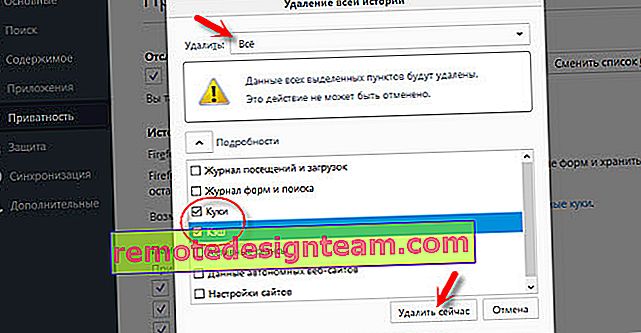 คลิก Remove Now
คลิก Remove Now - ทำความสะอาดรีจิสทรีด้วย CCleaner อย่างไรก็ตามด้วยความช่วยเหลือคุณสามารถล้างประวัติของเบราว์เซอร์จำนวนมากได้
- หากข้อผิดพลาดยังคงปรากฏขึ้นคุณสามารถรีเซ็ตเครือข่าย Windows ได้ หากคุณมี Windows 10 โปรดดูบทความนี้ ถ้าเป็น Windows 7, 8 ก็อันนี้
- ตรวจสอบว่าไซต์เปิดในเบราว์เซอร์อื่นหรือไม่
- ปิดการใช้งานโปรแกรมเสริมของเบราว์เซอร์ทั้งหมด โดยเฉพาะ VPN ปิดใช้งาน VPN ในโปรแกรมด้วยหากติดตั้งบนคอมพิวเตอร์ของคุณ
หากคุณรู้วิธีแก้ปัญหาอื่น ๆ โปรดเขียนความคิดเห็น ฉันจะขอบคุณหากคุณเขียนว่าโซลูชันใดช่วยคุณได้ หากคุณจัดการเพื่อกำจัดข้อผิดพลาด
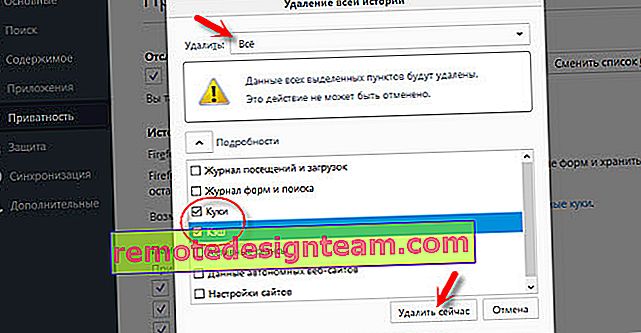 คลิก Remove Now
คลิก Remove Now








